تغيير لغة الواجهة في متصفح موزيلا فايرفوكس كيفية عمل ذلك
وصف
إذا لم تكن متحدثًا باللغة الإنجليزية ، فقد ترغب في استخدام التطبيقات بلغتك. يتضمن ذلك أي برنامج ، بدءًا من نظام التشغيل إلى متصفح الويب الأساسي. إذا كان متصفحك المفضل هو Mozilla Firefox ولا تعرف كيفية تغيير لغة واجهة المستخدم الخاصة به ، فى هذا الشرح سوف نتعلم تغيير لغة الواجهة في متصفح موزيلا فايرفوكس. هذا المقال مقدم لكم من موقع برامج دوت نت من قسم الشروحات
ملاحظة: نفترض أنك قد قمت بالفعل بتثبيت موزيلا فايرفوكس ولكن ليس باللغة التي تريدها.
1.طريقة تنزيل Mozilla Firefox باللغة الخاصة بك
الطريقة الأولى وربما الأسهل لـــ تغيير لغة الواجهة في متصفح موزيلا فايرفوكس هي تنزيلها مباشرة بلغتك وتثبيتها على قمة تثبيت Firefox الموجود. للقيام بذلك ، قم بزيارة هذا الموقع الرسمي لـ Firefox من هنا . ثم قم بـ تنزيل Firefox بلغتك.
في موقع موزيلا الرسمى ، يمكنك تنزيل Firefox بأي لغة من اللغات ال 90 التي يدعمها. للقيام بذلك ، أدخل اسم اللغة التي تريدها في حقل “بحث اللغات” ، أو قم بالتمرير حتى تجده في القائمة أسفله.
بعد العثور على اللغة التي تريدها ، انظر على الجانب الأيمن. هناك ، لديك سلسلة من الارتباطات لـ Firefox ، كل ذلك باللغة ، ولكن لأنظمة تشغيل مختلفة. انقر أو اضغط على الرمز الذي يطابق نظام التشغيل الخاص بك ونسخته (64 بت أو 32 بت) ، ثم يبدأ التنزيل. على سبيل المثال ، نريد أن يستخدم فايرفوكس اللغة العربية كلغة العرض ، ونحن نستخدم نظام التشغيل Windows 10 64-bit ، لذا يتعين علينا تنزيل إصدار Windows 64-بت من متصفح Firefox.
ملاحظة: إذا كنت لا تعرف إصدار Windows لديك ، يمكن أن يساعدك هذا الشرح في معرفة ذلك: ما هو إصدار Windows الذي قمت بتثبيته؟
بمجرد تنزيل ملف برنامج تثبيت Firefox ، قم بتشغيله واتبع خطوات معالج التثبيت. في النهاية ، يجب أن يكون لديك متصفح فايرفوكس يعرض واجهة المستخدم الخاصة به باللغة التي اخترتها.
2. تنزيل حزمة لغة لواجهة مستخدم Mozilla Firefox وتمكينها في الاعدادات
هناك طريقة أخرى تعمل بشكل جيد والتي يفضلها بعض الأشخاص هي تنزيل وتثبيت وتمكين حزمة لغة لمتصفح موزيلا فايرفوكس الخاص بهم. افتح Firefox وقم بزيارة هذا الموقع: Firefox Add-ons – Dictionaries and Language Packs.
في ذلك ، هناك قائمة طويلة بجميع اللغات التي يمكن فيها استخدام واجهة فايرفوكس. قم بالتمرير لأسفل حتى تجد ما تريد ، ثم انقر أو اضغط على رابط حزمة اللغة إلى اليمين.
ينقلك الإجراء السابق إلى صفحة الويب الخاصة بحزمة اللغة. انقر فوقه أو انقر فوق الزر “+ إضافة إلى فايرفوكس”.
يسألك فايرفوكس الآن عما إذا كنت تريد إضافة حزمة اللغة إلى Firefox. اضغط على إضافة للمتابعة.
بعد إضافة حزمة اللغة إلى فايرفوكس الخاص بك ، انقر على موافق لإغلاق مربع الحوار.
للقيام بذلك ، افتح علامة تبويب جديدة واكتب about: config في شريط العناوين الخاص به. ثم اضغط على Enter على لوحة المفاتيح.
قد يعرض متصفح Firefox تحذيرًا مفاده “قد يؤدي هذا إلى إبطال الضمان الخاص بك!” لأنك على وشك تغيير الإعدادات المتقدمة. قد لا يكون هذا الإنذار باللغة الإنجليزية ، ولكن بلغة مختلفة ، اعتمادًا على ما قمت بتثبيته على جهاز الكمبيوتر الخاص بك. اضغط على “أوافق على المخاطرة!” أو الزر الأزرق الوحيد الذي تراه.
يعرض لك Firefox قائمة طويلة بإعدادات متقدمة يمكنك تغييرها. كما فى الصورة التالية
في حقل البحث في الجزء العلوي ، اكتب intl.locale.requested أو انسخ هذا النص والصقه. يؤدي هذا إلى تصفية قائمة الإعدادات ويجب أن يعرض إعدادًا واحدًا فقط ، يُسمى intl.locale.requested. انقر نقرًا مزدوجًا أو انقر عليه نقرًا مزدوجًا ، ويفتح Firefox نافذة صغيرة يظهر فيها رمز لغة العرض الحالي. على سبيل المثال ، إذا كان Firefox يستخدم الآن الإنجليزية الأمريكية ، فيجب أن ترى en-us.
احذف رمز اللغة الحالي ، وأدخل بدلاً منه رمز حزمة اللغة التي تريد تغيير لغة الواجهة في متصفح موزيلا فايرفوكس لها. ثم ، انقر أو اضغط على موافق. على سبيل المثال ، نريد من فايرفوكس استخدام اللغة العربية كلغة عرض ، ورمزها هوar. لذا ، يجب علينا كتابة ar والضغط على OK.
إذا كنت لا تعرف رمز حزمة اللغة التي قمت بتثبيتها وترغب في تنشيطها ، فيمكنك العثور على قائمة بكل رموز اللغة هنا: Mozilla Web Localization Dashboard.
ماذا تفعل إذا لم تجد الإعداد “intl.locale.requested” في علامة التبويب “about: config”
هذا لا يعني أنه لا يمكنك استخدام هذه الطريقةلــ تغيير لغة الواجهة في متصفح موزيلا فايرفوكس. هناك خطوة إضافية يجب إجراءها ، وهذا لإنشاء الإعداد intl.locale.requested بنفسك. في علامة التبويب about: config ، انقر بزر الماوس الأيمن في أي مكان في قائمة الإعدادات (أو على أي إعداد) ، ومن المفترض أن ترى قائمة منسدلة صغيرة. في ذلك ، انقر أو اضغط على جديد ثم على سلسلة. إذا كان فايرفوكس بلغة لا تفهمها ، فانقر فوق الخيار الوحيد مع وجود سهم على اليمين (وهو الخامس عند الانتقال من الأعلى إلى الأسفل) ، ثم في القائمة الفرعية التي تفتح ، اختر القيمة الأولى من الأعلى . هذا هو دائما ما يعادل اختيار جديد ثم String.
في نافذة “New string value” ، اكتب intl.locale.requested ، ثم اضغط على موافق.
ثم يطلب منك فايرفوكس “New string value“. اكتب رمز اللغة لحزمة اللغة التي قمت بتثبيتها سابقًا والتي تريد أن يستخدمها فايرفوكس لعرض واجهة المستخدم.ثم اضغط على OK وأعد تشغيل Firefox.
هل قمت ب تغيير لغة الواجهة في متصفح موزيلا فايرفوكس ؟
هذه هي الطريقتان اللتان نعرفهما لتغيير اللغة المستخدمة في Firefox لعرض واجهة المستخدم الخاصة به. هل تعرف طريقة اخرى أيضا؟ هل وجدت أنه من السهل تغيير لغة العرض في فايرفوكس؟ شارك أفكارك أو آرائك أو أسئلة في التعليقات أدناه.

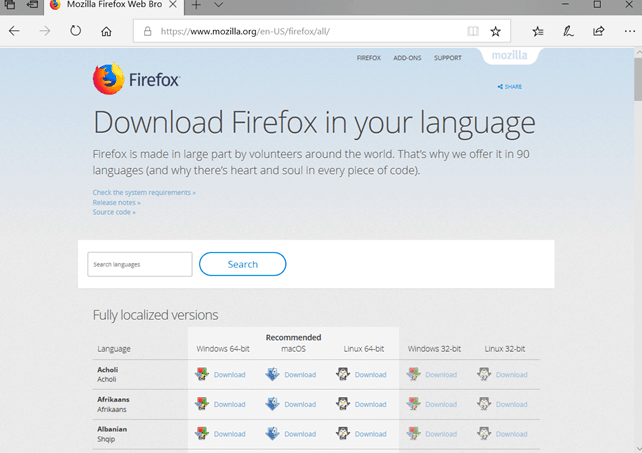
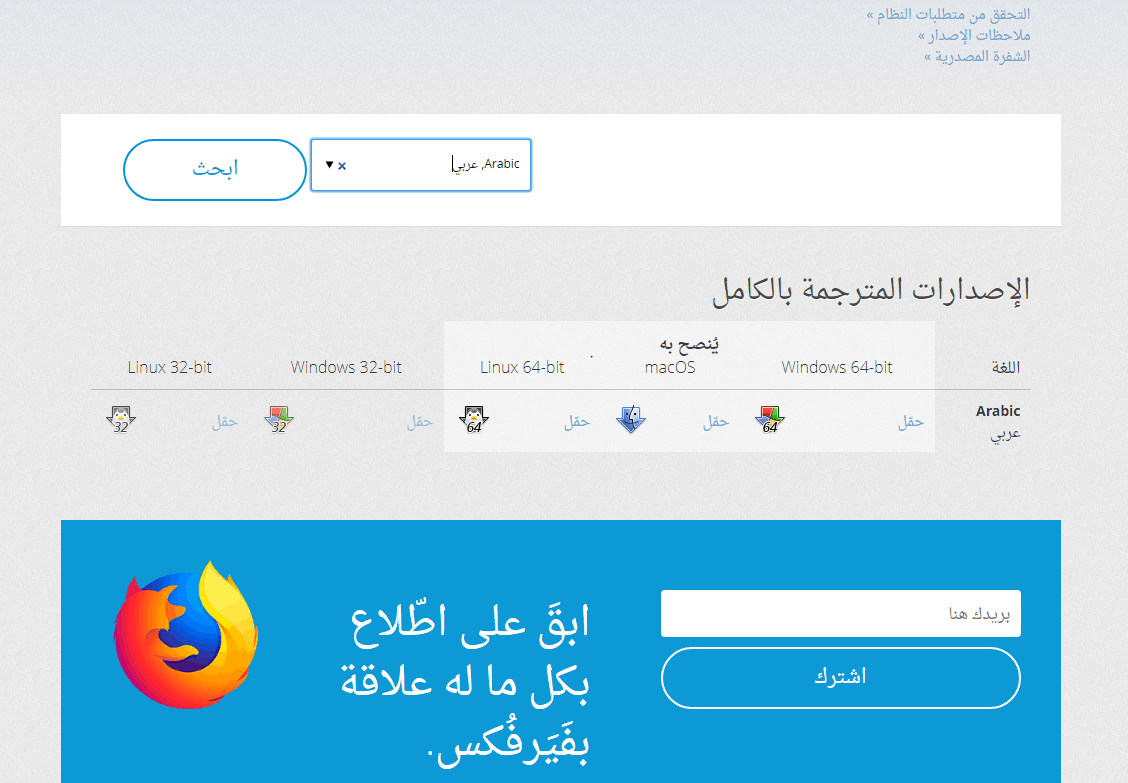
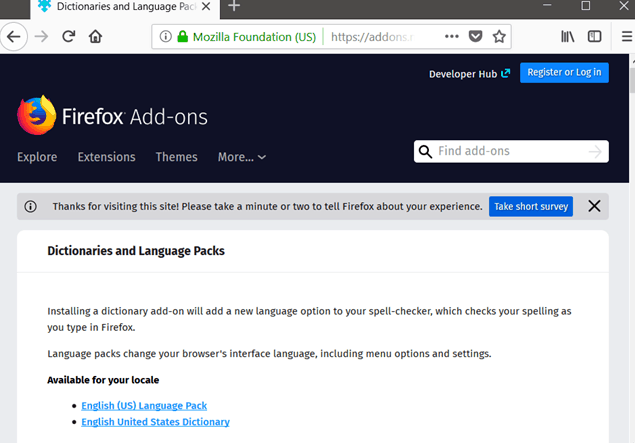
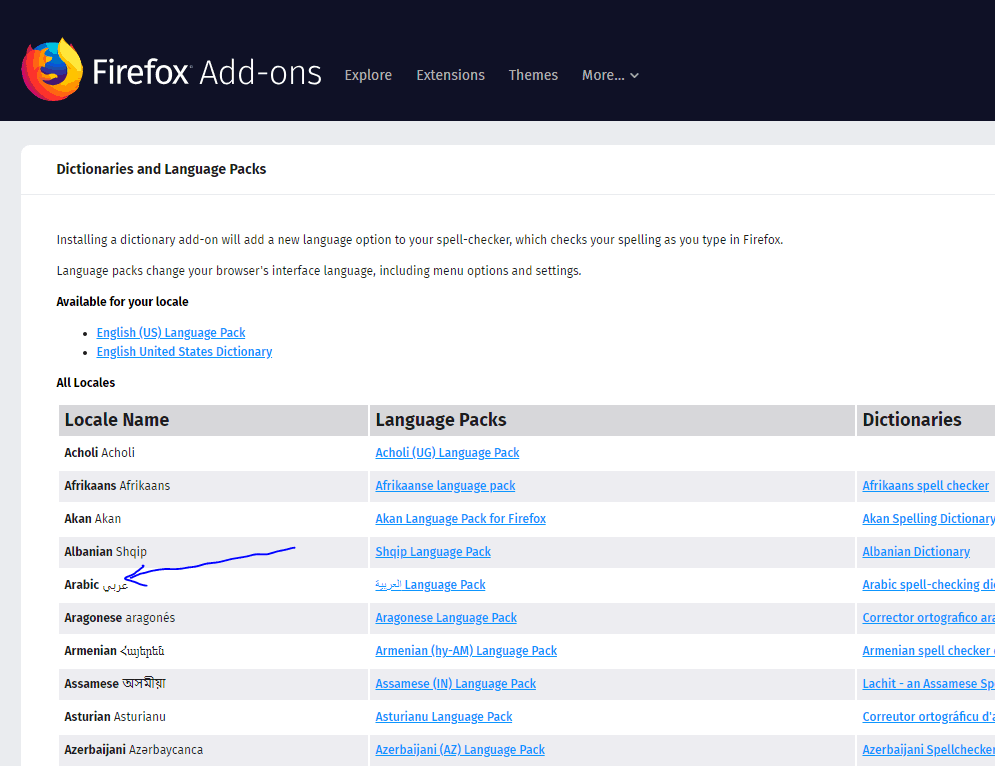
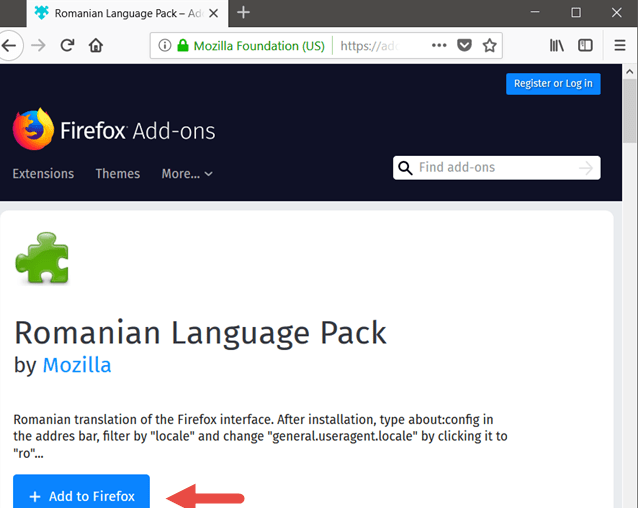
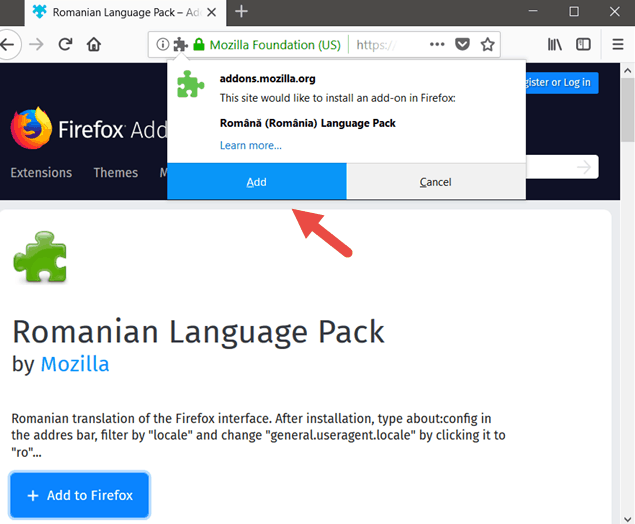
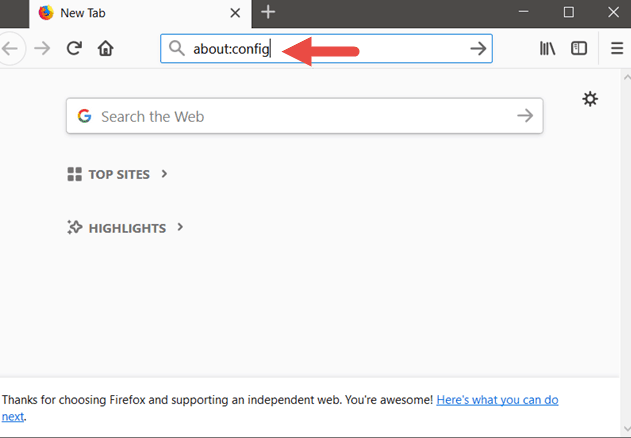
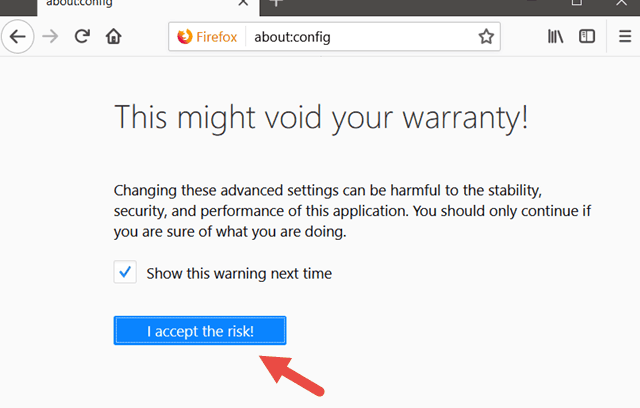
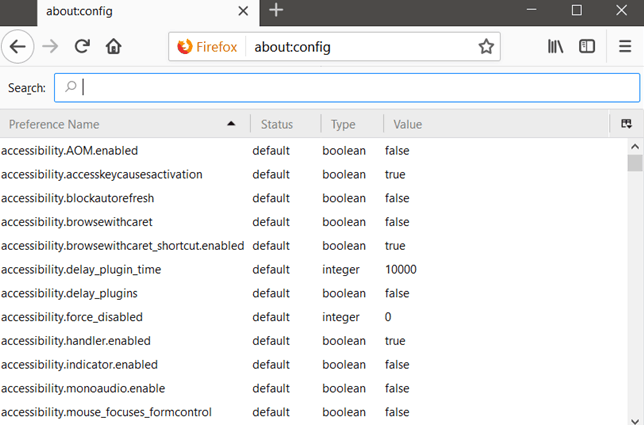
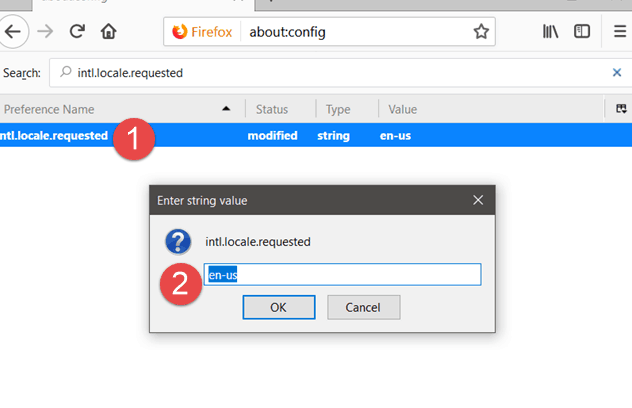
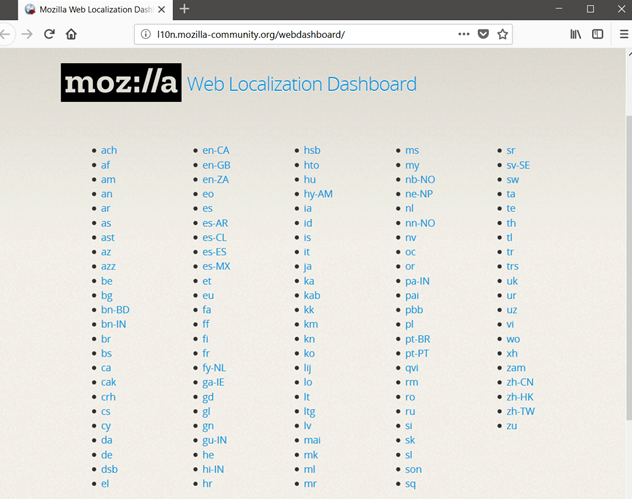
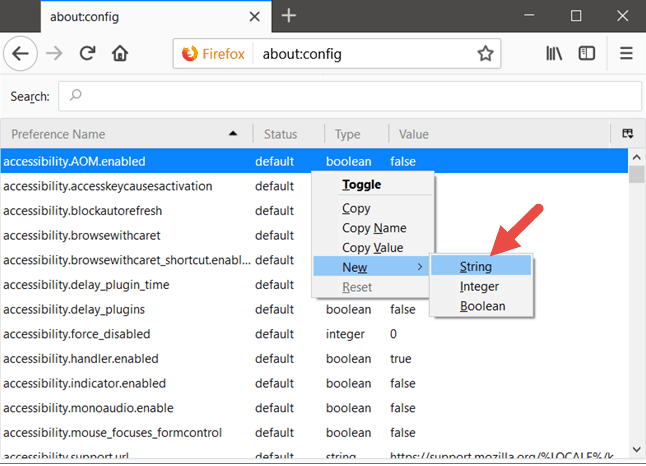
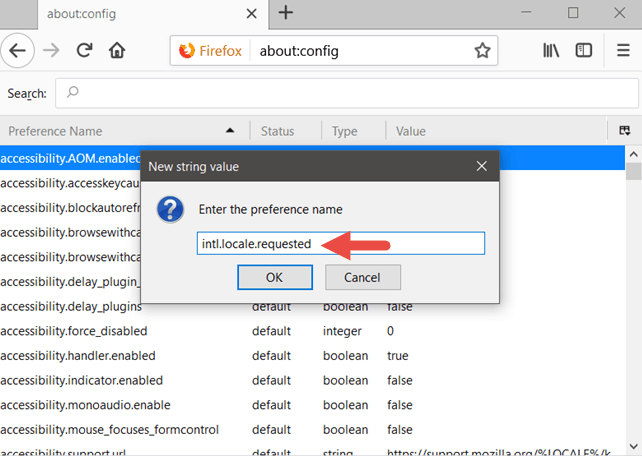
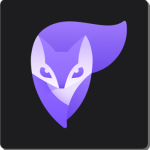



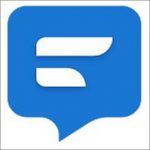
good
gooood
السلام عليكم اريد اخباركم ان هاتان الطريقتان لم تساعداني ابدا في تغيير اللغة .ارجو اقتراح طريقة اخرى بامكانها ان تساعدني وشكرا جزيلا على جهودكم المبذولة
اخبرنا كيف نساعدكم